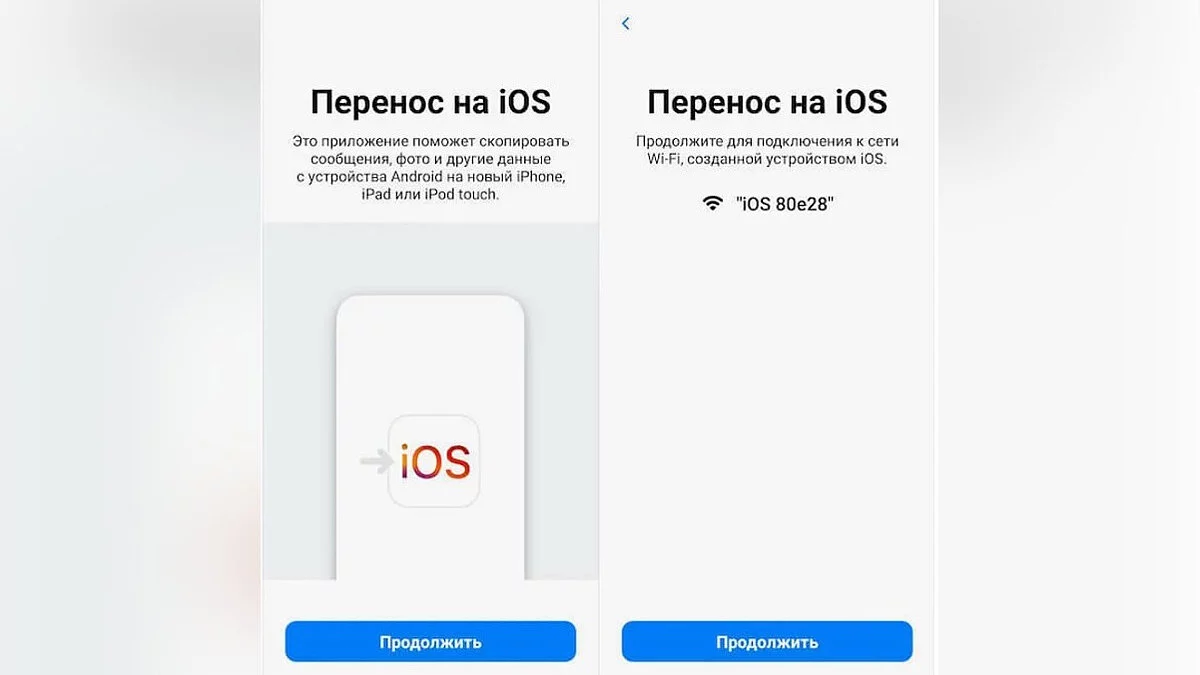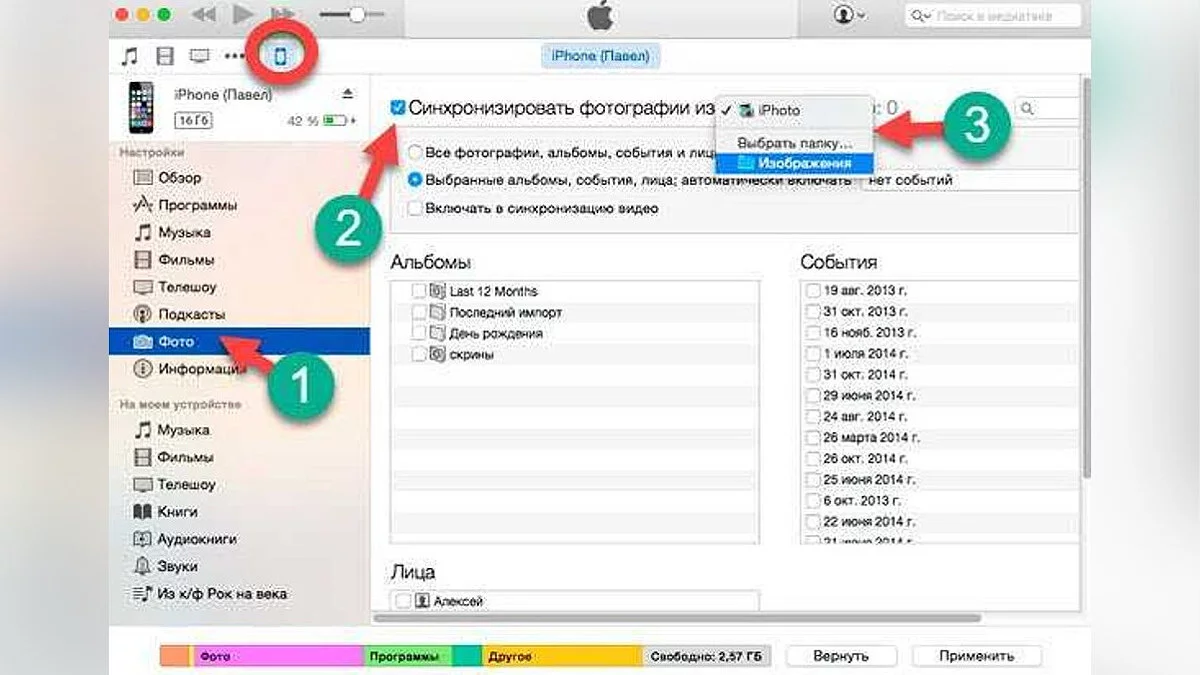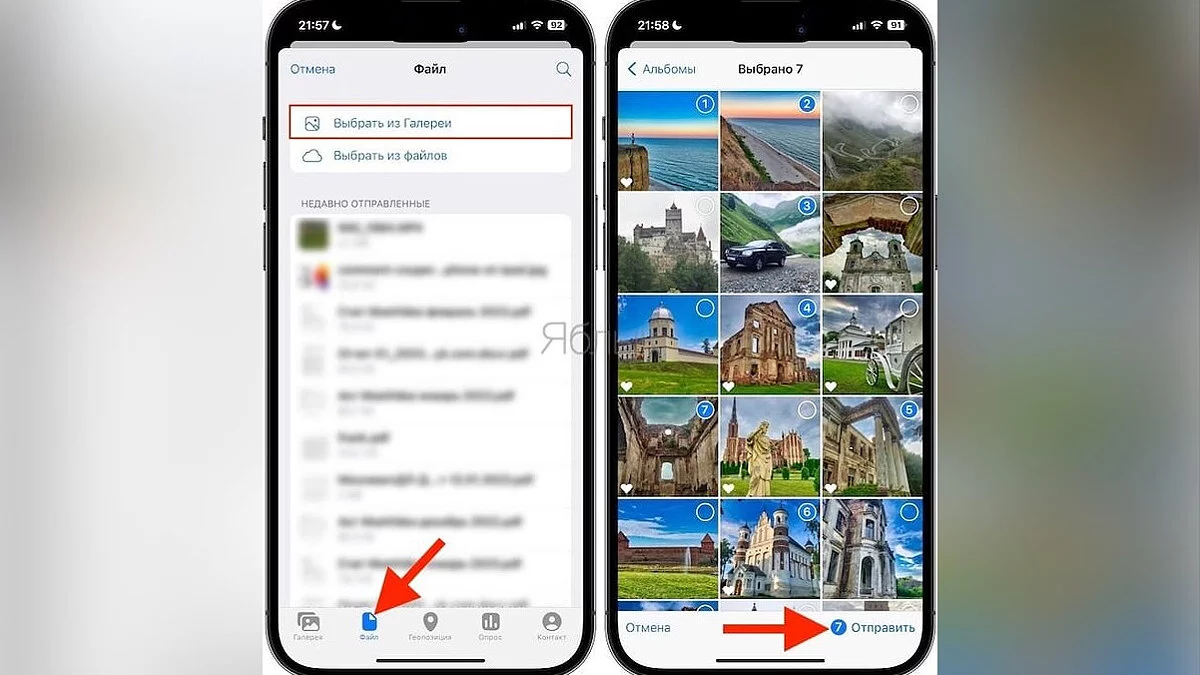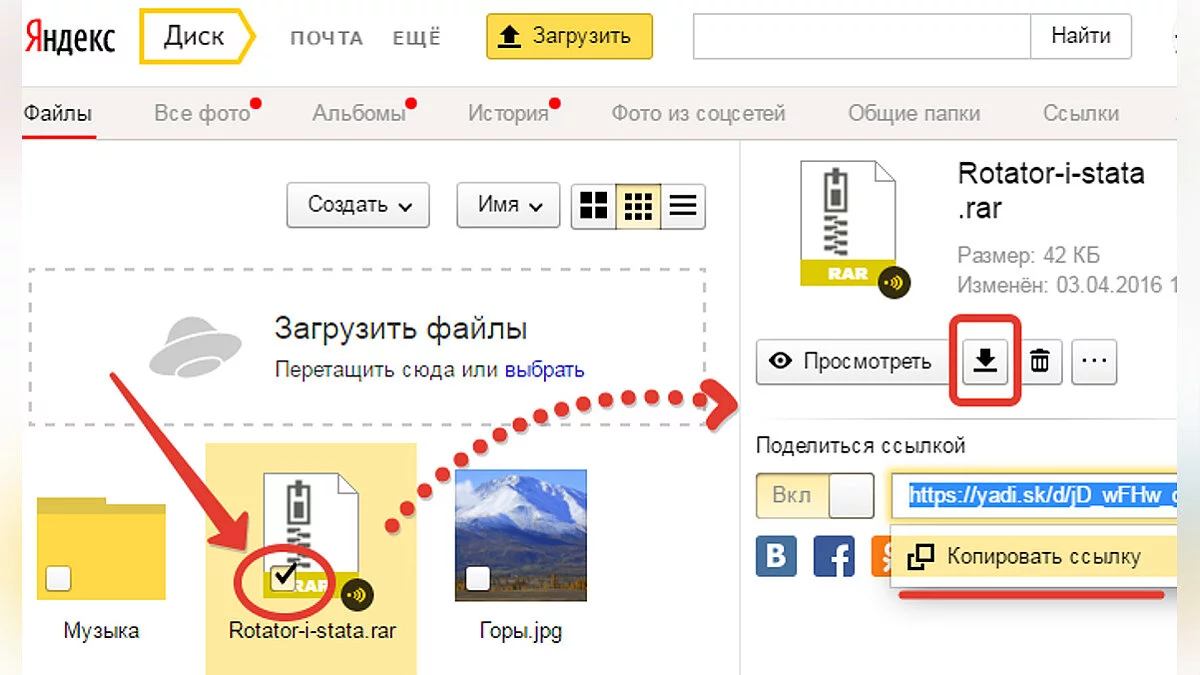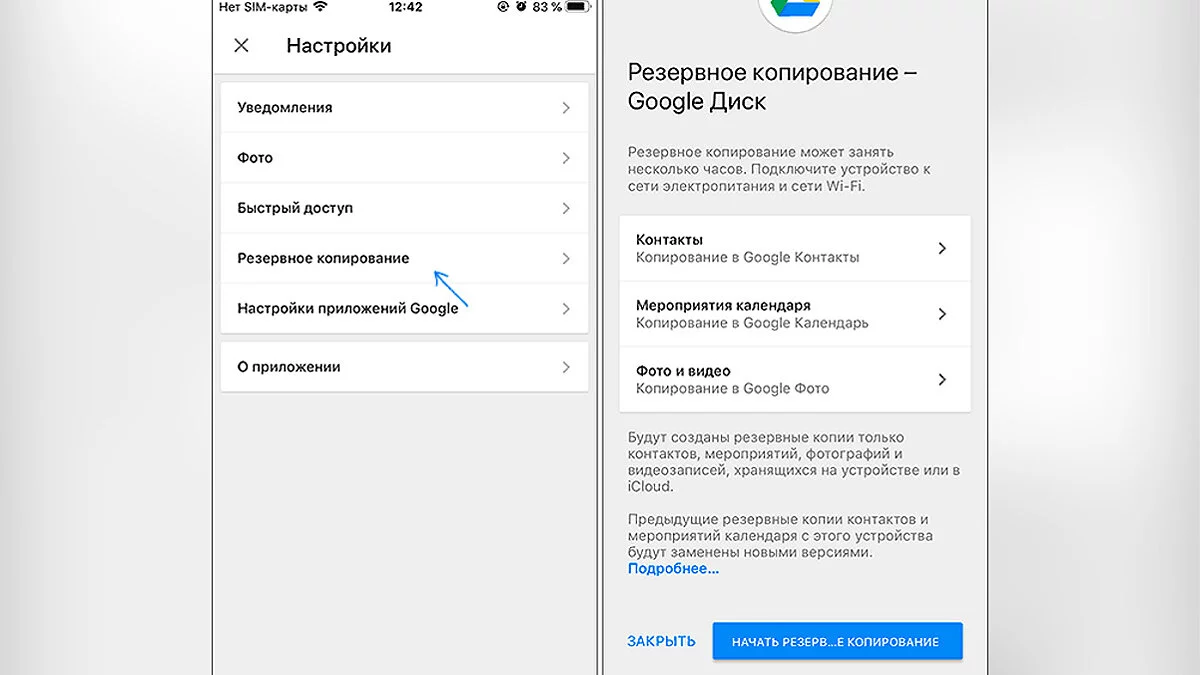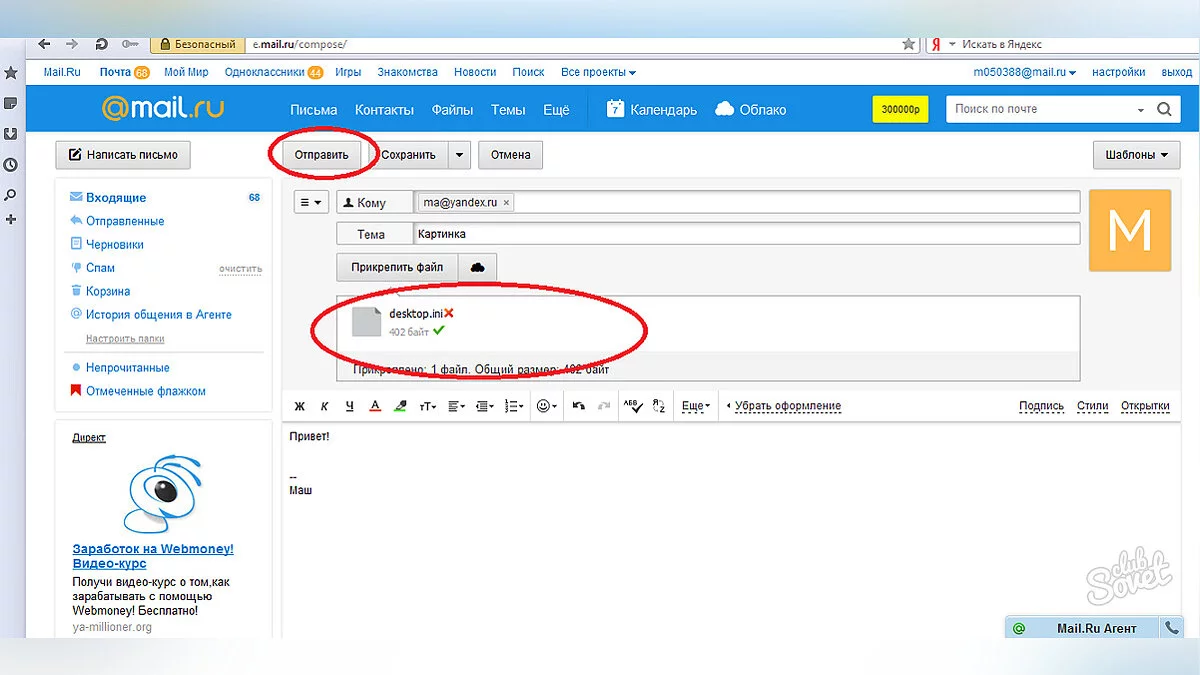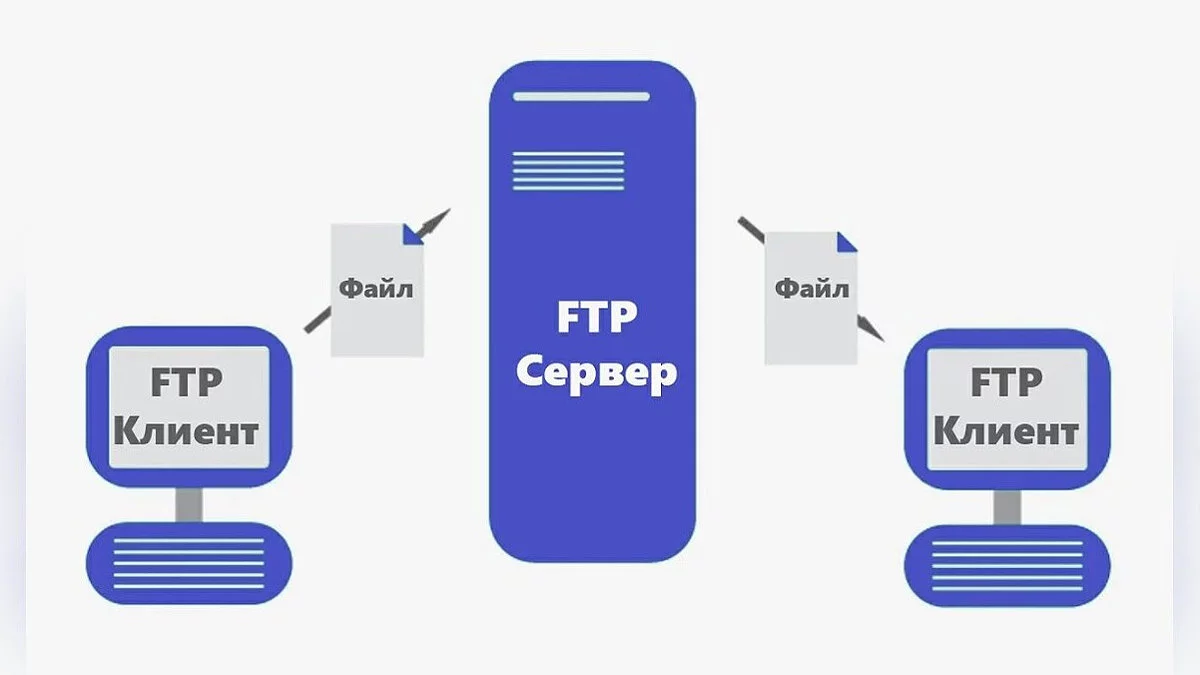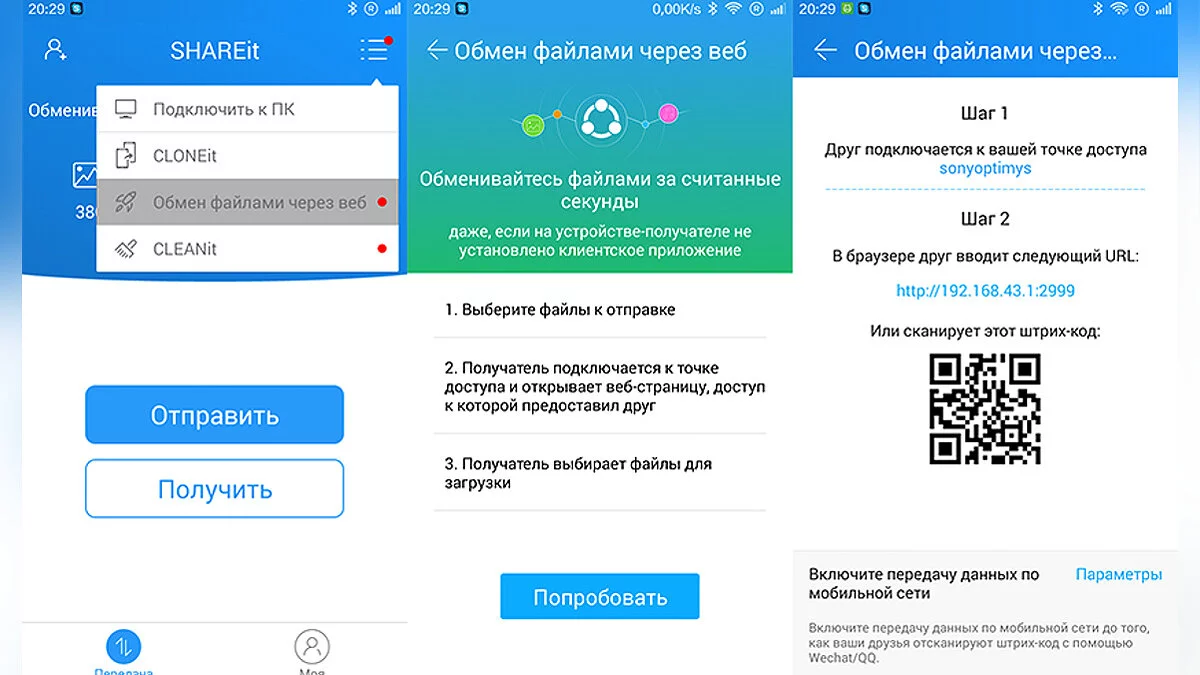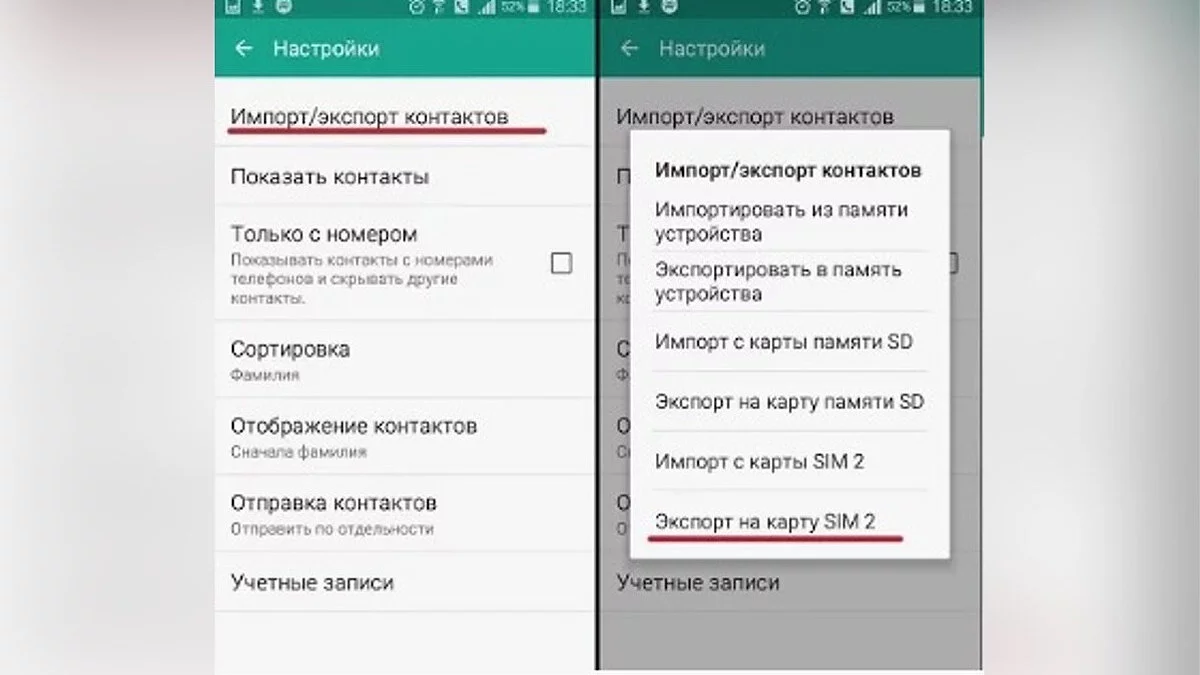По состоянию на 2024 год Android и iPhone занимают практически весь сегмент современного рынка мобильных телефонов. Пользователи достаточно часто переходят с одной операционной системы на другую, и первое, с чем они сталкиваются, — это вопрос переноса данных со смартфона на смартфон. В гайде будут рассмотрены самые актуальные и популярные методы переноса файлов с Android на iPhone.
Подготовка мобильного устройства
Необходимо удостовериться и проверить, что оба девайса заряжены хотя бы на 50% и подключены к устойчивому интернет соединению, в идеале, по сети Wi-Fi.
Использование встроенной функции «Перенос на iOS»
В ходе первичного включения iPhone, устройство автоматически предложит «Перенос на iOS», поэтому приложение также нужно скачать на Android в Google Play.
Порядок следующий:
- Включите iPhone.
- Выберите на экране «Перенести данные с Android».
- Откройте установленное приложение «Перенос на iOS» на Android, введите код, который появился на экране iPhone
- Выберите файлы для переноса.
- На iPhone установятся только приложения, доступные и в Google Play, и в App Store.
- Дождитесь сообщения на обоих девайсах о том, что все файлы успешно перенесены.
Важный момент: воспользоваться программой можно только во время первичной настройки iPhone. Если устройство активировалось ранее, то необходимо делать сброс до заводских настроек. Делается это так: «Настройки» — «Основные» — «Перенос или сброс iPhone» — «Стереть контент и настройки». Все имеющиеся данные на iPhone при этом будут удалены.
Передача файлов через ПК
Для переноса данных с Android на iPhone при помощи ПК потребуется установка программы iTunes, разработанная компанией Apple.
На ПК с MacOS программа предустановлена, а вот для Windows её нужно будет скачать.
Далее передача делается следующим образом:
- Подключите устройство с Android USB кабелем к ПК с операционной системой Windows. В «Проводнике» в колонке слева найдите своё устройство, нажмите на него и откройте содержимое. Найдите необходимые файлы и скопируйте их в папку на компьютере.
- Отключите Android от ПК и подключите iPhone. Запустите на компьютере iTunes и нажмите сверху на иконку телефона. Откройте необходимую вкладку слева («Музыка», «Книги», «Фильмы» и т.д.) и просто перетащите соответствующие файлы в каждый из разделов.
Передача файлов через мессенджеры
Это довольно простой способ переноса данными между устройствами, так как можно использовать любой, например,Telegram. Но необходимо помнить, что лимит на отправку в этом приложении — 2 Гб, для подписчиков Premium — 4 Гб.
- Зайдите в папку файлы или в Галерею с фото и видео на Android.
- Выберите один или несколько нужных файлов.
- Нажмите «Поделиться» и выберите Telegram.
- В списке контактов выберите нужного человека.
В Telegram есть папка «Избранное» для отправки сообщений самому себе без добавления своего контакта. Можно установить приложение и на Android, и на iPhone, чтобы отправлять самому себе файлы.
Передача файлов через облачные сервисы
Подойдёт любой облачный сервис, которых немало представлено на рынке приложений: Google Drive, Яндекс.Диск, Dropbox и т.д. Многие из них дают приличный бесплатный объём хранилища от 10Гб без дополнительных подписок.
Суть передачи везде примерно одинаковая, рассмотрим на примере Яндекс.Диск:
- Устанавливаем приложение на Android и iPhone.
- Входим под своим логином в Яндекс или регистрируем нового пользователя.
- В приложении снизу справа будет кнопка «Добавить», нажимаем на неё и в списке выбираем нужные файлы для загрузки.
- После загрузки нажимаем «Поделиться ссылкой» и отправляем на iPhone по почте, мессенджером или иным приложением.
- Также можно зайти в тот же аккаунт в Яндекс.Диск на iPhone и просто загрузить файлы для себя.
Создание резервной копии Android
Похожий на предыдущий вариант способ, но с использованием Google Drive.
- Скачайте Google Drive на Android, откройте приложение и войдите в свою учетную запись
- Откройте Меню Google Drive, перейдите в «Настройки» и найдите параметр «Резервное копирование и сброс».
- Выберите все необходимые файлы для загрузки, после нажмите кнопку «Начать резервное копирование».
- Скачайте Google Drive на iPhone и войдите в систему с той же учетной записью, которую вы использовали для резервного копирования файлов данных на Android. После завершения настройки Google Drive синхронизирует учетную запись, и все файлы будут доступны для использования на iPhone.
Передача файлов по электронной почте
Для обмена данными между устройствами Android и iPhone можно использовать электронную почту. Правда, стоит отметить, что у каждого почтового клиента есть ограничения на объем пересылаемого файла, так что этот вариант подойдёт, когда речь идет об отправке небольшого количества данных.
Передача файлов через FTP сервер
Создание FTP сервера — это ещё один вариант передачи файлов между девайсами, на рынке представлено несколько программ для развертывания FTP сервера, например, Power FTP, FTP Café, ShareMe и другие.
С помощью стороннего софта можно будет передавать файлы между Android и iPhone, при этом, единственным ограничением на беспрепятственную передачу будет то, что нужно быть подключенными к одной локальной сети.
Передача файлов при помощи стороннего софта
Для осуществления передачи данных между мобильными устройствами потребуется установка стороннего программного обеспечения. Подойдут такие программы, как ShareIt, Copy My Data, Xender и многие другие, выбор очень большой.
Суть всех этих приложений, по сути, одинаковая:
- Установите нужное приложение на оба девайса и запустите его.
- Подключите Android и iPhone к одной общей сети Wi-Fi.
- Создайте новое подключение между устройствами.
- Отметьте нужные файлы для переноса и начните отправку.
Передача контактов через SIM-карту
Все еще актуальный и действенный способ переноса контактов со старого устройства на новое.
Для начала, в Android проделайте следующие действия:
- В главном меню найдите раздел «Контакты».
- В нём откройте «Импорт/экспорт», затем — «Ещё».
- В появившемся списке найдите «Экспорт на сим-карту».
- Выберите источник — «Телефон», далее — SIM карту.
- Нажмите «Готово».
При подключении SIM-карты в iPhone зайдите в «Настройки» и нажмите «Импортировать контакты с SIM».
***
Необходимо помнить, что Android и iOS — разные операционные системы, и передача файлов со старого устройства не всегда проходит гладко, возможно, какие-либо данные не будут импортированы и придётся комбинировать несколько из указанных выше вариантов.
Пост создан пользователем
Каждый может создавать посты на VGTimes, это очень просто - попробуйте!-
![]() Как получить чешуйки Луна в Black Myth: Wukong
Как получить чешуйки Луна в Black Myth: Wukong -
![]() Как выбрать геймпад для ПК? — гайд
Как выбрать геймпад для ПК? — гайд -
![]() Ютубер проверил на прочность iPhone 16 Pro Max и показал, во что превратился смартфон после тестов
Ютубер проверил на прочность iPhone 16 Pro Max и показал, во что превратился смартфон после тестов -
![]() Google готовит поддержку Linux-приложений в Android 16
Google готовит поддержку Linux-приложений в Android 16 -
![]() Смартфоны на Android получили новую функцию для защиты данных при краже
Смартфоны на Android получили новую функцию для защиты данных при краже -
![]() Все концовки 5 эпизода игры «Зайчик» (Tiny Bunny) — прохождение игры
Все концовки 5 эпизода игры «Зайчик» (Tiny Bunny) — прохождение игры